Esta página descreve como considerar as necessidades dos usuários ao projetar um app do Google Chat. Seja para uma equipe global de milhares de pessoas ou apenas uma, garanta que o app do Chat ajude todos que enviam mensagens para ele, incluindo o usuário pretendido no processo de design.
Conhecer o app Chat
Considere onde os usuários pretendidos podem descobrir seu app de chat pela primeira vez. Ao publicar seu app do Chat, pense em onde os usuários podem encontrá-lo.
Por exemplo, não suponha que os usuários saibam o que seu app de chat faz. Verifique se o nome do app de chat reflete o que ele faz ou o serviço com que ele se integra.
Familiaridade com apps de chat
Seu app do Chat pode ser a primeira interação de um usuário com apps do Chat. Não presuma que os usuários saibam como um app de chat funciona. Recursos como comandos do app de chat e caixas de diálogo podem confundir alguns usuários. Por isso, dê instruções.
Por exemplo, ao pedir que o usuário emita um comando de barra, recomendamos o seguinte formato:

Esse comando é útil pelos seguintes motivos:
- Diz ao usuário exatamente o que ele precisa digitar.
- Usa formatação especial para destacar o comando de barra
/createContactdo texto ao redor. - Declara a meta do comando de barra.
Para saber mais sobre como ajudar os usuários com outros recursos interativos do app de chat, consulte Criar interações do usuário.
Geografia
Identifique onde no mundo seus usuários usam o app Chat. Muitas vezes, as pessoas em um espaço do Chat estão localizadas em todo o mundo, o que significa que elas estão trabalhando em fusos horários diferentes. Se o app Chat enviar notificações para usuários ou espaços, preste atenção no horário do dia.
Por exemplo, o app Chat a seguir notifica quem está de plantão para revisão na semana. Mas, se parte da equipe estiver em Nova York e parte na Califórnia, recomendamos configurar o app Chat para enviar uma mensagem em um horário conveniente para todos os usuários.

Se o app do Chat mencionar um usuário diretamente, verifique o fuso horário dele na API Calendar antes de enviar a notificação. Se estiver fora do horário de trabalho do usuário, envie a mensagem sem uma menção ou espere até o início do dia de trabalho.

Idioma
Seu app do Chat pode responder aos usuários em vários idiomas. Para oferecer suporte a mais de um idioma, o app de chat precisa verificar o idioma preferido do usuário e localizar o conteúdo de acordo com ele.
Para espaços do Chat, adicione uma opção de idioma às configurações de configuração do app. Depois que os usuários definirem um idioma no espaço, seu app do Chat poderá responder a mensagens usando o idioma preferido do espaço.
Para verificar o idioma de preferência de um usuário:
- Receba
User.namedo tipoUserna API Google Chat. - Mapeie
User.nameparauser.idna API Directory. - Recebe
user.languages[]para ouser.idespecificado na API Directory.
Plataforma: Web x dispositivos móveis
O Google Chat está disponível em computadores e dispositivos móveis. Os computadores oferecem muito espaço na tela, em que os usuários podem aceitar melhor mensagens densas com muitos botões e opções. Em dispositivos móveis, os usuários preferem mensagens concisas devido ao tamanho limitado da tela.
Tente mostrar até três botões por card. Se você precisar de mais, considere abrir uma caixa de diálogo. As caixas de diálogo podem apresentar uma série de cards que tornam a coleta de muitas entradas do usuário uma experiência mais amigável do que tentar reunir todas as informações em uma única mensagem de card.
Teste seu app de chat em vários dispositivos de tamanhos diferentes para garantir que a apresentação das informações seja fácil de entender.
Voz e tom
Como os apps de chat são interfaces baseadas em texto, escrever mensagens claras, concisas e práticas garante o sucesso do usuário. Ao escrever mensagens para seu app de chat, consulte as diretrizes de escrita do Google Material Design.
Cada app do Chat é diferente, mas para se comunicar de maneira eficaz com os usuários do Chat, a voz e o tom do seu app precisam transmitir as seguintes características:
Profissional. Seu app Chat pode estar ajudando pessoas no trabalho. Verifique se a personalidade se encaixa em um ambiente profissional, caso contrário, pode parecer inadequada.
Autêntico. Os apps de chat podem falar de maneira informal, mas não podem fingir ser humanos. Evite dar um gênero ou um nome que possa ser confundido com uma pessoa ao seu app de chat. Incluir um pouco de personalidade é bom, mas o app de chat precisa se concentrar na utilidade.

Considerado. Seja atencioso e não invasivo. O app de chat não pode incomodar os usuários desnecessariamente ou repetidamente. Tente antecipar as necessidades dos usuários e oferecer soluções.

Eficiente. Reconheça que a maioria dos usuários não quer uma conversa longa. Ajude as pessoas a concluir tarefas mantendo o foco na experiência do app Chat. Evite dizer tudo e fale apenas o que é mais importante. Se você precisar transmitir uma grande quantidade de informações, divida mensagens longas em várias mensagens curtas. Tente limitar cada mensagem a uma call-to-action e deixe as informações apresentadas o mais relevantes possível.
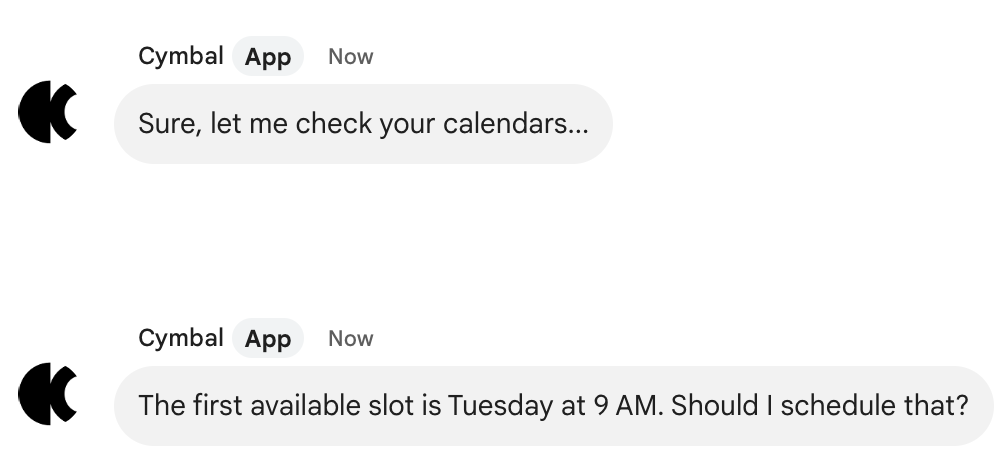
Incentivo. Seja otimista e amigável com os usuários enquanto eles exploram seu app de Chat. Eles precisam saber como avançar para atingir o objetivo, principalmente se encontrarem um erro, como pedir para o app de Chat fazer algo que ele não consegue. Informe aos usuários que eles encontraram um erro ou uma limitação e diga como proceder.

Usuários com diferentes permissões, funções e acesso a dados
As pessoas no Chat têm permissões e acesso a dados diferentes no Google Workspace e em outros sistemas. Um único espaço do Chat pode incluir administradores, gerentes, vendedores e clientes. Confira alguns cenários relacionados a permissões que precisam ser considerados ao criar seu app de chat:
Acesso limitado a apps de chat
Os administradores do Google Workspace podem limitar quem tem acesso aos apps de chat no Google Chat. Para mais informações, consulte Determinar o público-alvo do seu app na documentação do Google Workspace Marketplace.
Autenticação
Pedir que um cliente se autentique em um domínio do Google Workspace pode não funcionar e confundir e frustrar o usuário. Para evitar essa possibilidade, escreva uma mensagem de erro útil.
Compartilhar informações sensíveis em espaços do Chat
Se um usuário autenticar um app do Chat para compartilhar informações sensíveis, como dados financeiros ou de saúde, é melhor limitar esse app a mensagens diretas individuais para que ele não revele acidentalmente informações sensíveis em um espaço do Chat onde outras pessoas possam vê-las. Ao configurar esse tipo de app do Chat no console do Google Cloud, na página Configuração, verifique se a caixa de seleção Participar de espaços e conversas em grupo está desmarcada.
Compartilhar informações em espaços do Chat que incluem clientes
É comum que os funcionários de uma empresa compartilhem um espaço do Chat com clientes. Seu app de chat pode ser muito útil para interações entre funcionários e clientes, mas se ele compartilha um espaço com os clientes, é importante considerar quais dados ele pode revelar.
Por exemplo, digamos que seu app de chat compartilhe detalhes de casos de clientes. Se o app de chat compartilhar um caso de cliente em um espaço compartilhado com outros clientes, ele poderá revelar acidentalmente informações do cliente para pessoas que não deveriam ter acesso a elas.
